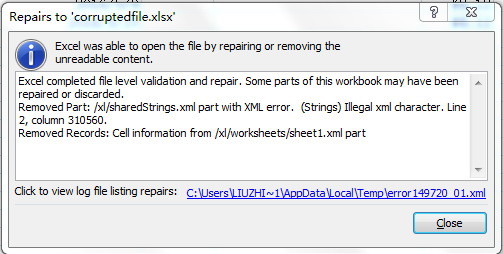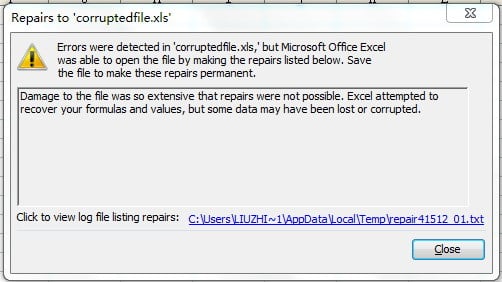Симптом:
Кога отворате оштетена или оштетена датотека Excel XLSX со Microsoft Excel, ја гледате следнава порака за грешка:
Excel најде нечитлива содржина во. Дали сакате да ја вратите содржината на оваа работна книга? Ако му верувате на изворот на оваа работна книга, кликнете Да.
каде што filename.xlsx е името на корумпираната или оштетена датотека Excel.
Подолу е примерок од екранот на пораката за грешка:
Ако изберете „Да“, тогаш Excel ќе се обиде да ја поправи корумпираната датотека Excel. Постојат две ситуации, како подолу:
1. Excel не може да ја поправи датотеката.
Во тој случај, ќе ја прикаже следнава порака за грешка:
Excel не може да ја отвори датотеката 'filename.xlsx' бидејќи форматот на датотеката или наставката на датотеката не се валидни. Потврдете дека датотеката не е оштетена и дека наставката на датотеката се совпаѓа со форматот на датотеката.
каде што filename.xlsx е името на корумпираната или оштетена датотека Excel.
Подолу е скриншот од пораката за грешка:
2. Excel може да ја поправи датотеката.
Во тој случај, ќе ја прикаже следнава порака:
Excel можеше да ја отвори датотеката со поправка или отстранување на нечитливата содржина.
со содржината што се поправа или отстранува наведена под пораката.
Подолу е примерок од екранот на пораката:
Откако ќе кликнете на копчето „Затвори“, Excel ќе ја отвори фиксната датотека. Постојат две ситуации:
Некои податоци се обновени во фиксната датотека, но многу податоци се lost по процесот на поправка/обновување.
Нема вистински податоци во фиксната датотека по процесот на поправка/обновување.
Кога отворате оштетена или оштетена датотека Excel XLS со Microsoft Excel, ќе ја видите и сличната порака за грешка:
Документот е корумпиран и не може да се отвори. За да се обидете да го поправите, користете ја командата Отвори и поправете во полето за дијалог Отвори и изберете Извлечете податоци кога ќе биде побарано.
Подолу е примерок од екранот на пораката за грешка:
Ако изберете „OK“, тогаш Excel ќе се обиде да ја поправи корумпираната датотека Excel и да ја прикаже следнава порака:
Беа откриени грешки во 'filename.xls', но Microsoft Office Excel можеше да ја отвори датотеката правејќи ги поправките наведени подолу. Зачувајте ја датотеката за да ги направите овие поправки трајни.
каде што filename.xls е корумпираната XLS датотека што се поправа.
И резултатот од поправката ќе биде наведен под пораката.
Подолу е примерок од екранот на пораката:
Откако ќе кликнете на копчето „Затвори“, Excel ќе ја отвори фиксната датотека. Сепак, многу податоци се лost по процесот на поправка/обновување.
Прецизно објаснување:
Кога вашата датотека Excel е оштетена и некои делови се непрепознатливи од Excel, тогаш Excel ќе ја пријави оваа порака за грешка и ќе се обиде да ја поправи. Сепак, поради ограничувањето на способноста за обновување на Excel, по процесот на поправка/обновување, нема да бидат обновени вистинските податоци или многу податоци ќе бидат лost.
решение:
Можете да ги користите DataNumen Excel Repair за враќање на оштетената Excel датотека, која ќе врати многу повеќе податоци од Excel.
Примерок датотека 1:
Оштетена XLS датотека: Грешка 4.xlsx
Со вградената функција за поправка на Excel, Excel не успева да ја поправи датотеката.
со DataNumen Excel Repair: 100% податоците може да се обноват.
Датотеката поправена од DataNumen Excel Repair: Error4_fixed.xls
Примерок датотека 2:
Оштетена XLS датотека: Грешка3_1.xlsx
Со вградената функција за поправка на Excel, 0% клеточните податоци може да се обноват.
со DataNumen Excel Repair: 61% податоците може да се обноват.
Датотеката поправена од DataNumen Excel Repair: Грешка3_1_поправена.xls
Примерок датотека 3:
Оштетена XLS датотека: Грешка3_2.xlsx
Со вградената функција за поправка на Excel, 0% клеточните податоци може да се обноват.
со DataNumen Excel Repair: 36% податоците може да се обноват.
Датотеката поправена од DataNumen Excel Repair: Грешка3_2_поправена.xls
Примерок датотека 4:
Оштетена XLS датотека: Грешка3_4.xlsx
Со вградената функција за поправка на Excel, 0% клеточните податоци може да се обноват.
со DataNumen Excel Repair: 16.7% податоците може да се обноват.
Датотеката поправена од DataNumen Excel Repair: Грешка3_4_поправена.xls
Примерок датотека 5:
Оштетена XLS датотека: Грешка3_5.xlsx
Со вградената функција за поправка на Excel, 0% клеточните податоци може да се обноват.
со DataNumen Excel Repair: 95% податоците може да се обноват.
Датотеката поправена од DataNumen Excel Repair: Грешка3_5_поправена.xls
Примерок датотека 6:
Оштетена XLS датотека: Грешка3_7.xlsx
Со вградената функција за поправка на Excel, 0% клеточните податоци може да се обноват.
со DataNumen Excel Repair: 5% податоците може да се обноват.
Датотеката поправена од DataNumen Excel Repair: Грешка3_7_поправена.xls
Примерок датотека 7:
Оштетена датотека XLSX: Грешка2_1.xlsx
Со вградената функција за поправка на Excel, 50% клеточните податоци може да се обноват.
со DataNumen Excel Repair: 89% клеточните податоци може да се обноват.
Датотеката поправена од DataNumen Excel Repair: Грешка2_1_поправена.xls
Примерок датотека 8:
Оштетена XLS датотека: Грешка2_2.xls
Со вградената функција за поправка на Excel, 50% клеточните податоци може да се обноват.
со DataNumen Excel Repair: 100% податоците може да се обноват.
Датотеката поправена од DataNumen Excel Repair: Грешка2_2_поправена.xlsx